Tilslut en ny (valgfrit større) harddisk til en pc og placere en nøjagtig kopi af et eksisterende drev til det. Den nye drev vil være identisk med den oprindelige, og startes (hvis kilden var), også. Som et resultat, kan det nye drev erstatte den gamle drev, holdes som ekstra lagerplads eller fjernet fra PC til en anden anvendelse fuldstændigt.
Steps
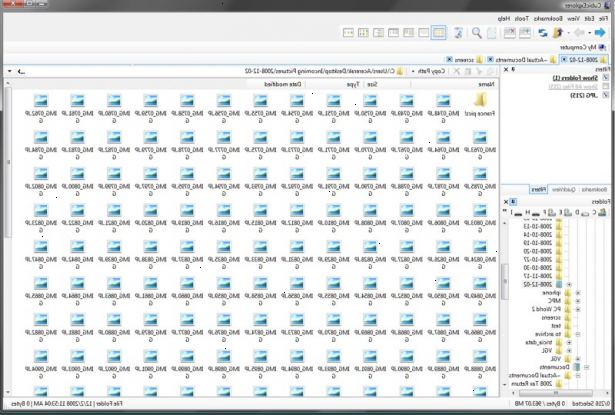
- 1Læs hele denne artikel (inklusive alle tips og advarsler), før du begynder.
- 2Beslut fra hvilket drev PC vil starte.
- 3Bestem IDE controller interface type. Flere typer er lavet (SCSI, IDE, etc.). Denne artikel vil diskutere to af de mest almindelige typer: parallelle (PATA) og serielle (SATA) IDE-typer.
- 4Find eller opret harddisken "set up" eller "installation" diskette eller cd (se tips nedenfor for klikbare links). Download den nyeste version af denne software fra harddisken producentens hjemmeside, hvis softwaren ikke var inkluderet i drevet. Opret medier til brug på et drev understøttes af pc, hvis downloadet fra en hjemmeside. En diskette Billedet vil ikke fungere, hvis der ikke er nogen diskette drev installeret i pc'en.
- 5Indsæt installationsdisken i det tilsvarende drev i den pc, der vil have den nye harddisk.
- 6Find eller download dokumentation for pc harddiske. Hvis en CD-rom-disk (eller CD image download) version af producentens harddisk setup-programmet er blevet lagt i PC-drev, er oplysningerne sandsynligvis optaget på disken. Diskette versioner vil ikke sandsynligt have disse oplysninger på grund af pladsproblemer. Udskriv drevet oplysninger sammen med denne wiki for indbringelsen senere, når pc'en er slukket. Denne information kan være nødvendig for korrekt indstillet jumpere hvis ikke trykt på harddisken etiketten. Angiv fabrikat og model af den eksisterende og nye drev på udskriften.
- 7Logge ud og lukke strømmen.
- 8Bestem og ændre (om nødvendigt) det eksisterende startrækkefølge (afbrydelse og fjernelse af eksisterende drev fra sagen kan blive nødvendigt at se og ændre jumpere), med en af nedenstående metoder:
- Parallelle IDE-drev (kaldet PATA, IDE eller PIDE) fastsættes af jumpere på drevet og placering af tilslutning på IDE kabler. Vælg fra de typer beskrevet nedenfor:
- Master / Slave (M / S): Sæt jumperen på drevet at mestre, hvis det er at være boot-drev og sæt jumper på drevet til SLAVE for den ikke-boot drev. Vær sikker på at tjekke begge drev 'dokumentation for korrekt jumper positioner. Alle IDE drev tilbyder M / S valg. Én drevet skal være indstillet til master og det andet drev skal indstilles til slave når den er tilsluttet med et enkelt IDE-kabel til bundkortet (eller IDE controller board) eller:
- Cable Select (CS): Sæt jumperen på begge drev til Cable Select (CS), og sæt stikket i enden af kablet i boot drev og stikket i midten af kablet til den ikke-boot drev. Ikke alle IDE-drev tilbyder en CS valg. Hvis to drev er på en IDE-kabel, skal begge indstilles ved hjælp af samme metode (M / S eller CS). Tilslut ikke et drev identificeret med en M / S bluse med et andet drev identificeret med en jumper sat til CS på samme IDE kabel. Uanset Master / Slave eller Cable Select identifikationsmetode skal den resterende ende af kablet skal tilsluttes til det laveste nummererede IDE tilslutning på bundkortet (eller IDE controller board). Rådfør bundkortet (eller IDE controller board) manual, hvis betegnelsen ikke er trykt på selve bestyrelsen. Typisk er portene mærket IDE0 og IDE1. IDE0 er den laveste portnummer og bør anvendes.
- SATA-drev har ikke jumpere til at indikere master eller slave. Drive identifikation gøres ved at tilslutte boot drev til det laveste nummererede SATA tilslutning på bundkortet (eller SATA controller board). Da SATA-interface kabel kun har et stik i hver ende, er drev identifikation jumpere ikke nødvendigt, men bestemt af antallet tildelt SATA-port, hvortil den er forbundet. Den ene ende af SATA kabel sluttes til drevet og den anden ende til bundkortet (eller SATA controller board). Støvlen drevet skal forbindes til forbindelsespunkt mærket SATA0 (eller laveste nummererede SATA-port på dit bundkort), og det ikke-boot drev tilsluttet til den næste tilgængelige højere SATA nummer point.
- Parallelle IDE-drev (kaldet PATA, IDE eller PIDE) fastsættes af jumpere på drevet og placering af tilslutning på IDE kabler. Vælg fra de typer beskrevet nedenfor:
- 9Tilslutte både datakabel (PATA eller SATA) og strømkablet til hvert drev. En køretur uden begge forbindelser vil ikke blive identificeret eller tilgængelige til brug.
- 10Geninstaller drev med kun nok skruer til at støtte de drev, som de måske nødt til at blive fjernet igen for at ændre indstillinger osv. Drevet Installationen vil blive færdiggjort senere, når processen er færdig.
- 11Adgang til pc bios. Kontroller, at pc'en succes har erkendt alle drev. Træffe korrigerende foranstaltninger, hvis pc'en har problemer genkender nogen drev. Drevet dokumentationen vil hjælpe løse disse problemer. Det er meget vigtigt at bemærke, størrelsen af drevene, som senere i installationen og kopiere proces, vil de drev ikke de velkendte navne som C eller D. Kendskab til drev, der har data og drevet, der er tom, vil være afgørende at kopiere data korrekt.
- 12Bekræft, og ændre (om nødvendigt) boot for at give pc'en for at starte fra drev, der indeholder medierne i det foregående trin.
- 13Gem og afslut BIOS oprettet siden. Pc'en vil begynde opstartsprocessen fra det nye "set up" eller "install" medier.
- 14Følg processen for at installere eller kontrollere installationen. Skærmen skal vise oplysninger om alle de tilsluttede drev. Sammenligne data på skærmen for at hvad der blev skrevet på udskriften ud tidligere. Sørg for, at oplysningerne stemmer overens. Dette er, når at vide, hvordan at identificere kilden (drevet med data, der skal kopieres fra), og destination (drevet til at modtage data) vil være påkrævet. Hvis usikker kilde og destination drev, STOP. Hvis de forkerte valg er foretaget, vil de forkerte data overskrive den "gode data", hvilket gør den tabte information. Hvis tilfreds med identifikation af drevene, fortsætter opsætningen af det nye drev.
- 15Find "drive-to-drive kopi" valgmulighed. Kopier kildedrevet til destinationen drevet. Den nødvendige tid til at gennemføre kopieringen afhænger af den mængde data, der er gemt på kilden drev. Destinationen drevet skal være større end kilden drev.
- 16Bestilling og returnere BIOS-indstillingerne til den oprindelige. Ved afslutning, fjernes mediet fra drevet (hvis det ikke allerede er gjort) og genstart som normalt. Afbryd opstartsprocessen for at få adgang til BIOS-indstillingen side som før. Retur indstillinger (boot-rækkefølge, i særdeleshed) til de oprindelige indstillinger, og derefter gemme og afslutte. Pc'en skal starte (fra det nye drev, hvis angivet som første boot-enhed). Kontroller indholdet af begge drev efter opstart i Windows (eller andet OS). Når tilfreds, kan den oprindelige disk slettes, formateret eller endda fjernet (efter at lukke PC). Hvis fjernelse kan drevet gemmes med indhold intakt for disaster recovery eller slettet og installeret i en bærbar sag til brug som et eksternt drev.
- 17Fastgør alle drev i pc-sagen. Før kablerne, så de vil forstyrre luftstrømmen mindst, og erstatte dækker på pc'en sagen.
Tips
- Download den nyeste software, når det er muligt. Fabrikanterne er konstant opdaterer "set up" eller installation software. Western Digital er "Data Lifeguard Tools 11.2 for Windows" for eksempel (deres Windows oprettet software), giver mulighed for en ny disk til blot føjes til som primær (IDE0 port) slave eller sekundær (IDE1 port) master eller slave. Boot pc'en at starte Windows som sædvanlig. Derefter skal du køre "set up", hvor det vil partition, format og eventuelt kopiere en disk. Når det er færdigt, vil forbinde den nyligt kopierede drev til IDE0 som en mester (via M / S eller CS jumper indstilling) lade pc'en for at starte fra det nye drev. Hent software til disse populære producenter: Western Digital, Seagate og Maxtor.
- Få mere plads være at udskifte en boot-drev med en større harddisk. Lad det gamle drev fungere som ekstra lagerplads, en Windows "swap drive", eller fjerne den fra pc'en og installere på en ekstern sag til bærbar brug.
Advarsler
- Producentens software skal bruges i et system, som i det mindste har en af producentens drev tilsluttet (Seagate software vil ikke arbejde på et system, der kun har WD drev tilsluttet og vice versa).
- Data kabelstik er indtastet for at forhindre forkert retning, når du sætter i drevet stikkene. Med nok kraft er det imidlertid muligt at forbinde dem i stikket hovedet. Flade data eller "bånd" kabler, som dem der bruges til at forbinde diskette, CD / DVD-ROM, PATA og andre drev, som regel har et id kører længden af kanten af kablet, der består af en anden farve, stribe, etc. Denne identifikator er forbundet til # 1 pin (øverst til venstre) i stikket og stikket. Der kan også være en fane i midten af plastik stik på kablet, der flugter med en skåret ud på harddisken og bundkort (eller controller kort)-stik. Forkert isætning vil resultere i bøjede eller knækkede ben.
- Strømforbindelserne har en tilsvarende beskyttelse ordning, der kan overvindes med nok kraft. Kraftoverførsel en ukorrekt tilslutning drev normalt resulterer i permanent skade og vil sandsynligvis nødt til at blive erstattet.
